Photoshop文字特效:云层上的蓝色透明艺术字
在这篇photoshop教程中,作者使用了photoshop中的多种图层样式效果以及素材的合成制作出一未云层上的蓝色透明 艺术文字特效。photoshop教程的效果十分好看,希望大家喜欢。
最终效果

1、新建一个 800px * 800px的文档,在背景层使用渐变填充工具做出如下的那个不规则的光线效果。
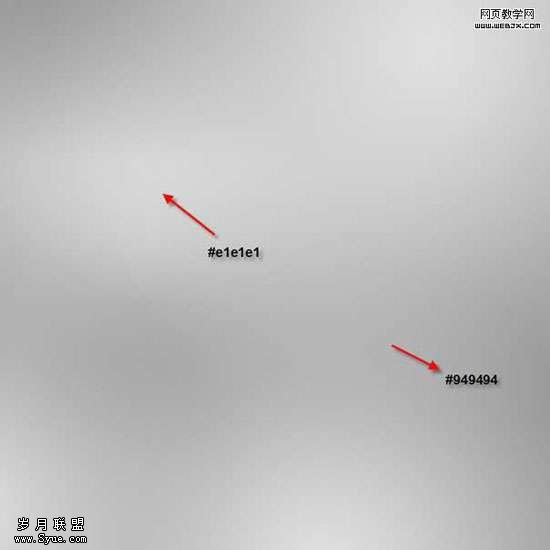
2、使用文字工具,制作文字,摆放好位置。

3、下面给文字添加图层样式,参数及效果如下图。
<投影>
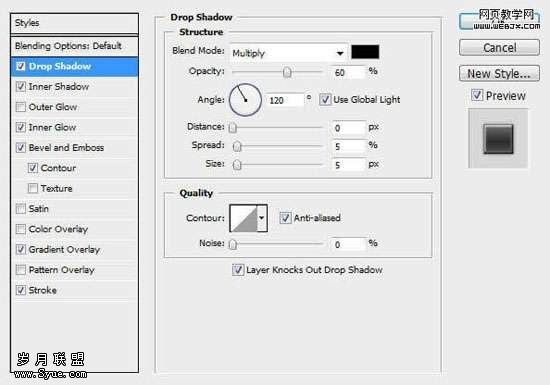
<内阴影>
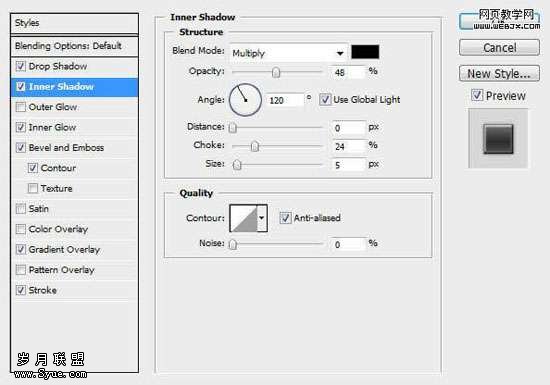
<内发光>
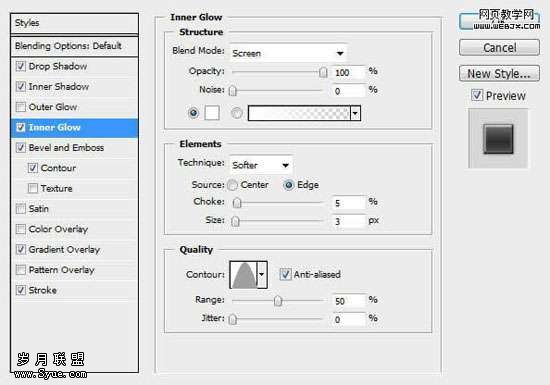
<斜面与浮雕>
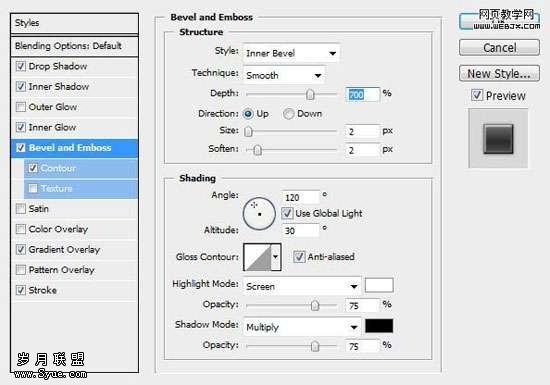
<等高线>
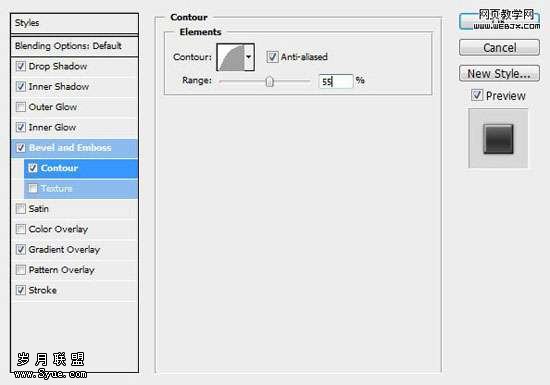
<渐变叠加>
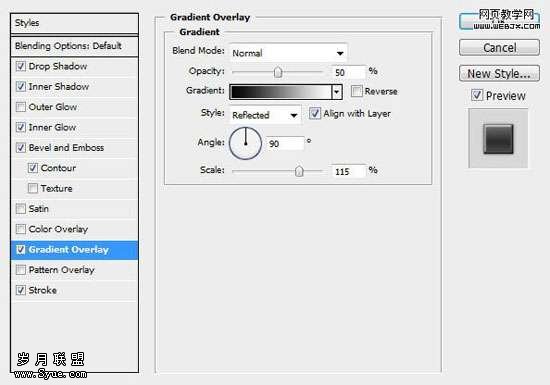
<描边>
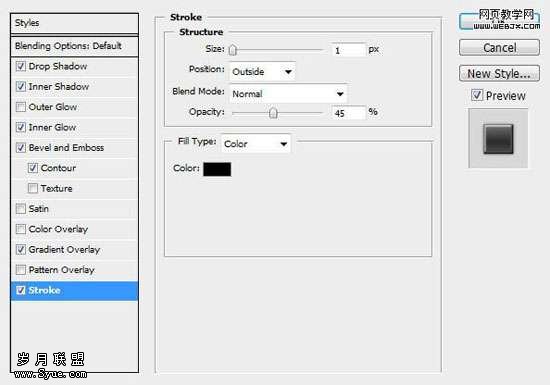

4、现在我们在文本上应用一些云彩效果。用选择工具选择出想要的云彩:
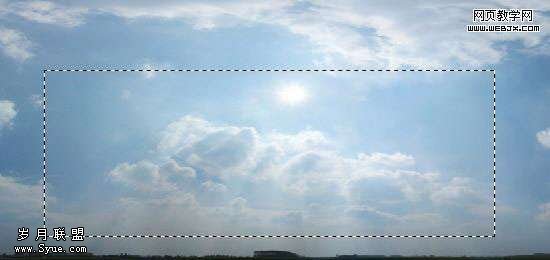
5、拷贝并粘贴那个已经选中的一部分放入文本上方取其层名叫“云”,使用橡皮工具(大的、软的、圆的笔刷,透明度为60%)轻轻的涂抹云层外部。

6、仍然在“云”图层上,使用图章工具(再一次使用大、软 圆形笔刷设置),将云层完全印在文本上:
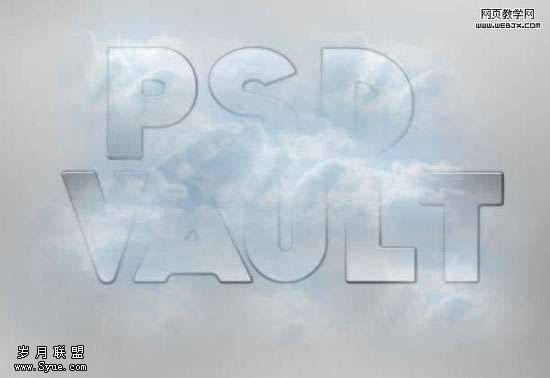
7、按住Ctrl + M 调整曲线。
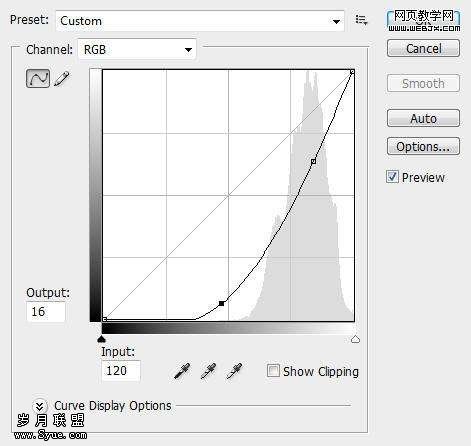
8、改变图层模式到“叠加”,效果如下:

9、复制“云”图层,应用“黑白”调整。
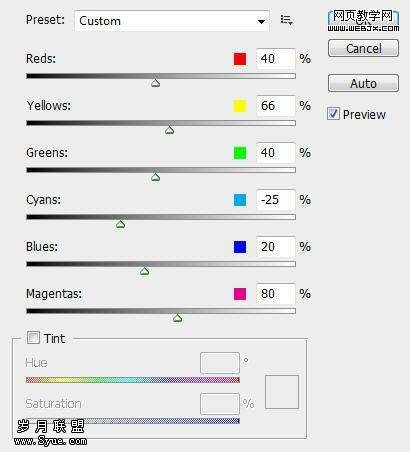
10、使图像颜色显得深些,效果如下。

11、再次,你可以随意的复制“云”图层,调整这个图层的颜色深度:

12、栅格化文本图层,选中所有图层,做扭曲效果,达到下面效果:

13、然后我们可以为文本图层添加一些光束效果。做这个,先创建一个叫“光”的图层,在文本上方用矩形工具选取一部分,填充白色,之后使用纤维滤镜设置如下。

14、再次选择,应用动感模糊滤镜。
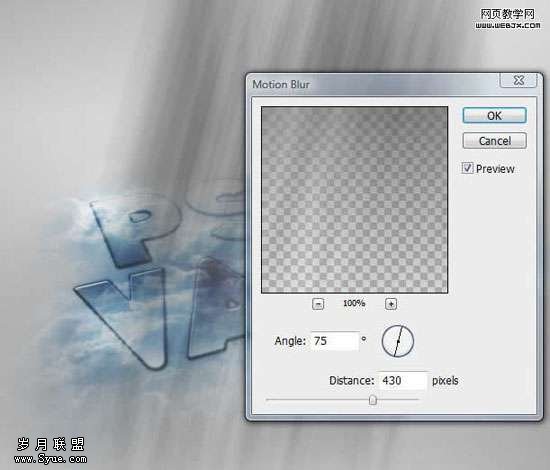
15、然后按Ctrl + L调整色阶。

16、为了使光束柔和一些,应用高斯模糊滤镜,设置如下。

17、到这里,使用橡皮工具擦除掉不需要的光束,自由变换(扭曲、旋转、透视),达到想要的效果。

18、教程到此完了,剩下的就看你的创造力了。你可以再复制云图层,或者为文本图层添加额外的光束效果,总之,一切有你定。
这是最终效果图。












